我們在使用win10作業系統的時候如果想要對系統檔案boot.ini進行修改的話,小編覺得可以進入電腦的屬性介面進行相關的編輯設置,或者是在運行中使用服務的名稱來直接進入修改。具體步驟就來看看小編是怎麼做的吧~
1、右鍵底部任務欄的win圖標,在彈出的選單列中點擊選擇運行選項,打開運行。
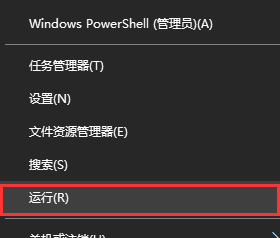
2、或按下快速鍵Win R開啟執行
#3、在執行介面中輸入msconfig,就能開啟系統配置(Boot視覺化操作介面)

4、在系統設定介面中,常規選單選項下,可以設定啟動選擇為正常啟動、診斷啟動、有選擇的啟動。如果電腦啟動速度慢,可以選擇載入基本的裝置和服務

5、在系統設定介面中,引導選單選項下,可以引導系統到選擇
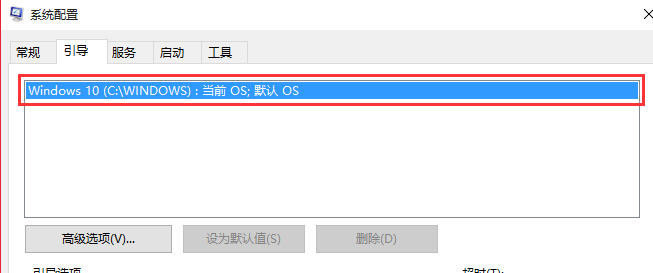
6、在系統設定介面中,服務選單選項下,可以對服務進行停用操作,加快電腦啟動速度

7、在系統設定介面中,工具選單選項下,可以查看工具的啟動命令,例如我要啟動命令列視窗在運行介面中輸入cmd命令即可啟動

以上是如何正確配置Win10引導的詳細內容。更多資訊請關注PHP中文網其他相關文章!




